Looge Windows 10-s otsetee Otsi poe värskendusi
Windows 10 sisaldab rakendust Store, mis võimaldab installida ja värskendada erinevaid rakendusi. Tänu poele saab rakendusi installida ja värskendada ühe klõpsuga. Vaikimisi on Microsoft Store seatud rakendusi automaatselt värskendama. See salvestab vahemällu mõned üksikasjad installitud ja saadaolevate rakenduste kohta, et kiirendada nende sirvimist ja parandada rakenduse Store'i reageerimisvõimet. Kui aga sa keelanud rakenduse automaatse värskendamise funktsiooni Microsoft Store'is peate võib-olla rakenduste värskendusi käsitsi kontrollima. Aja säästmiseks saate luua spetsiaalse otsetee.

Nagu võib-olla juba teate, on Windows 10-ga kaasas oma Store rakendus. Nagu Androidil on Google Play ja iOS-is on App Store, lisab Microsoft Store'i rakendus (endine Windows Store) võimaluse edastada Windowsi lõppkasutajale digitaalset sisu.
Reklaam
Näpunäide. Kui teil on probleeme uute rakenduste installimisega või kui pood ei suuda rakendusi värskendada, võib olla kasulik poe rakendus lähtestada. Kuigi Windowsiga on kaasas spetsiaalne
"wsreset.exe" tööriist, Windows 10 kaasaegsed versioonid pakuvad tõhusamat ja kasulikumat viisi rakenduse lähtestamiseks. VaataMicrosoft Store'i rakenduse lähtestamine Windows 10-s
Viimastes Windows 10 versioonides väljaanded nagu Windows 10 Pro, Enterprise või Education, ei nõua enam rakenduste installimiseks poodi Microsofti kontoga sisselogimist. Windows 10 võimaldab sel viisil installida ainult vabavararakendusi. Windows 10 Home väljaanne nõuab siiski kõigi toetatud toimingute jaoks aktiivset Microsofti kontot.
Otsetee Otsi poe värskendusi loomiseks operatsioonisüsteemis Windows 10, tehke järgmist.
- Paremklõpsake oma töölaua tühjal alal. Valige kontekstimenüüst Uus – otsetee (vt ekraanipilti).

- Tippige või kopeerige ja kleepige otsetee sihtkasti järgmine tekst:
explorer.exe ms-windows-store: värskendused

- Kasutage otsetee nimena rida "Otsi poe värskendusi" ilma jutumärkideta. Tegelikult võite kasutada mis tahes nime, mida soovite. Kui olete lõpetanud, klõpsake nuppu Lõpeta.

- Nüüd paremklõpsake loodud otseteel ja valige Atribuudid.
- Vahekaardil Otsetee saate soovi korral määrata uue ikooni. Failis c:\windows\system32\imageres.dll on hulk sobivaid ikoone.
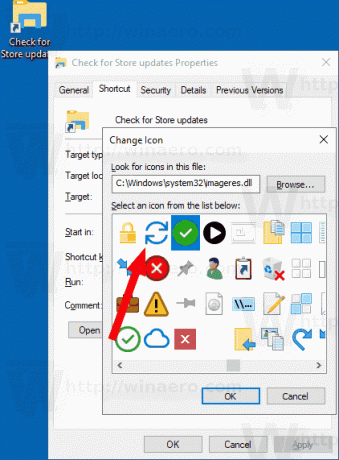
Klõpsake ikooni rakendamiseks nuppu OK, seejärel klõpsake otsetee atribuutide dialoogiakna sulgemiseks nuppu OK.
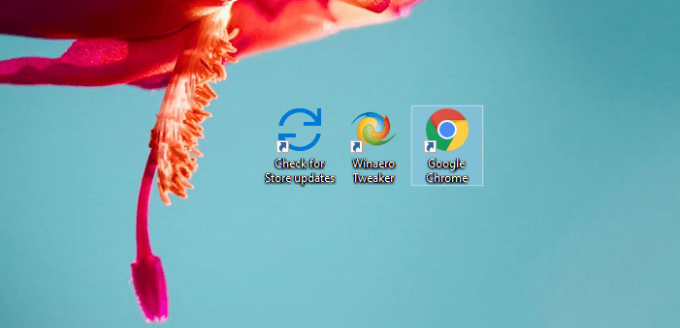
Otseteel klõpsamine viib teid otse poe värskenduste lehele.
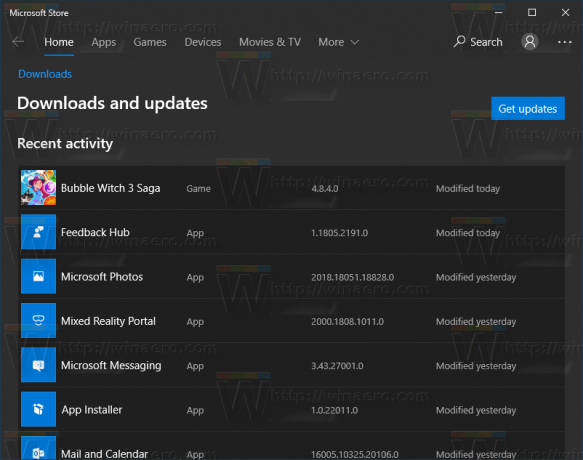
Nüüd saate selle otsetee teisaldada mis tahes mugavasse kohta, kinnitage see tegumiribale või nupule Start,lisada jaotisesse Kõik rakendused või lisa kiirkäivitusse (vaadake, kuidas lubage kiirkäivitus). Sa saad ka määrata globaalne kiirklahv teie otseteele.
Kasutatud käsk on spetsiaalne ms-settings käsk. Peaaegu igal Windows 10 seadete lehel ja muudel GUI osadel on oma URI, mis tähistab ühtset ressursiidentifikaatorit. See võimaldab teil avada mis tahes seadete lehe või funktsiooni otse spetsiaalsega ms-seaded käsk. Viitamiseks vt
ms-settings käsud Windows 10-s
See on kõik.
